- 绿色版查看
- 绿色版查看
- 绿色版查看
- 绿色版查看
- 绿色版查看
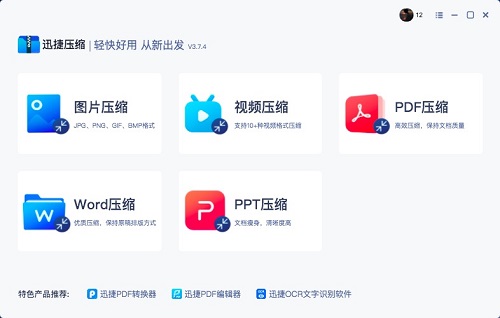
迅捷压缩软件功能
图片压缩
点击图片压缩功能,点击“添加文件”上传需要压缩的图片文件或拖拽添加文件
左下角的“通用设置”中可选择输出格式,如需调整图片清晰度或文件小等设置,可点击右下角的“高效压缩”进行设置。
视频压缩
点击视频压缩功能,点击“添加文件”或拖拽文件进入选择框内完成添加
添加完成后点击下方的“通用设置”和“高效压缩”可自定义选择修改视频缩放比率,视频分辨率等操作,最后点击下方开始压缩后等待转换完成即可。
PDF压缩
点击PDF压缩功能后选择需要压缩的PDF文件上传,然后根据需求选择下方的“通用设置”功能,最后点击右下角的“开始压缩”后等待压缩完成即可。
Word压缩
点击Word压缩功能后选择需要压缩的Word文件上传,然后根据需求选择下方的“通用设置”功能,最后点击右下角的“开始压缩”后等待压缩完成即可。
PPT压缩
点击PPT压缩功能后选择需要压缩的PPT文件上传,然后根据需求选择下方的“通用设置”功能,最后点击右下角的“开始压缩”后等待压缩完成即可。
迅捷压缩软件特色
图片压缩:支持多种图片格式压缩,可对图片进行高清压缩,多种压缩格式可选择,支持自定义压缩图片清晰度、文件大小、图片分辨率,让压缩更快图片更清晰。
视频压缩:支持多种常见如MP4、WMV、AVI等多种视频格式文件压缩,可自定义视频缩放比例,自定义视频分辨率,自由选择压缩大小。
PDF文件压缩:可对PDF文件进行单个或批量压缩,可选择压缩大小等格式。
Word压缩:可对word文件进行单个或批量压缩,多种压缩格式可选,压缩后默认格式为docx格式。
PPT压缩:可对PPT文件进行单个或批量压缩,多种压缩格式可选,压缩后默认格式为pptx格式。
迅捷压缩软件用方法
单击选择需要的压缩功能按钮:图片压缩、视频压缩、PDF压缩
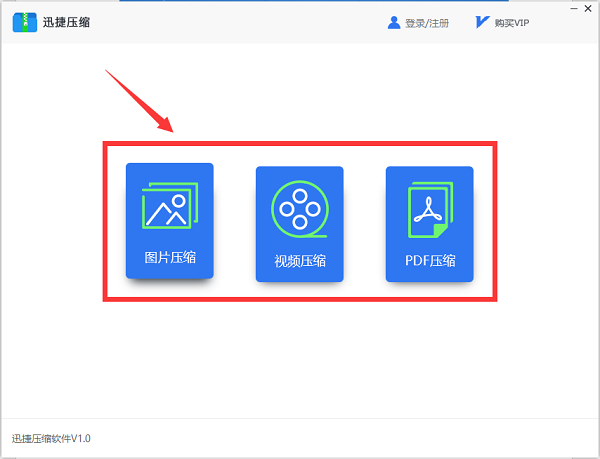
展示三种压缩功能的轮换界面
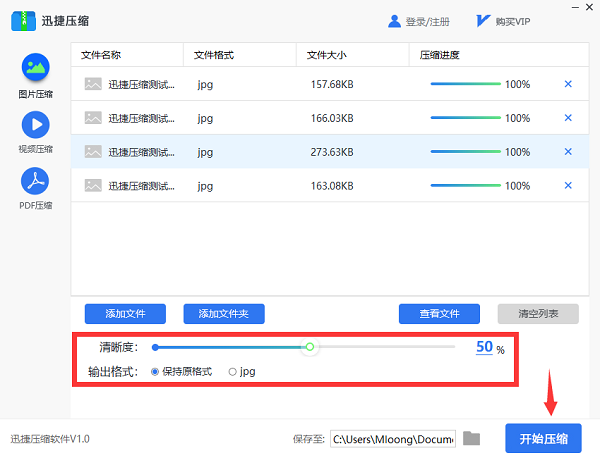
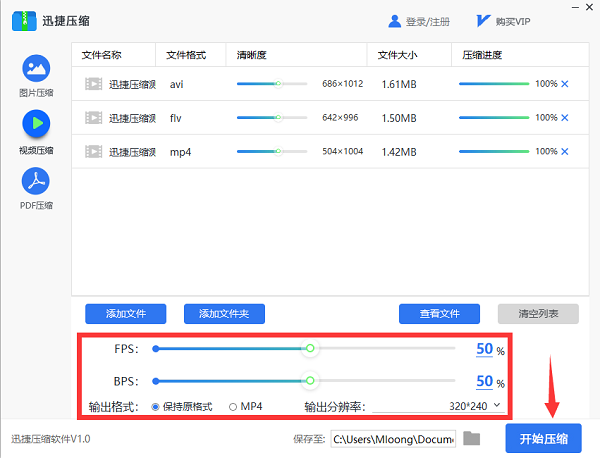
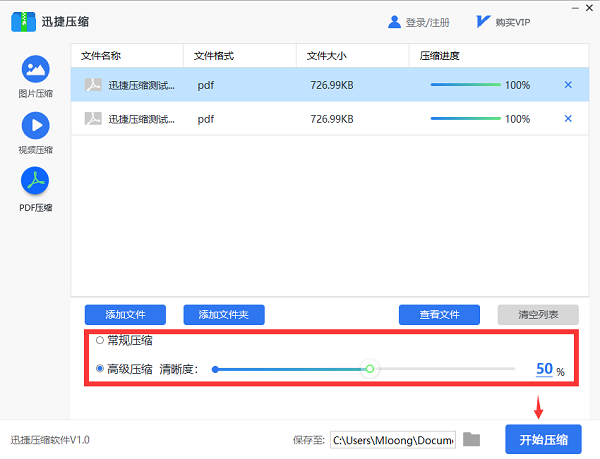
迅捷压缩软件常见问题
压缩后的文件为什么还是很大?
对于纯文字或内容较为简单的文件(如PDF文件),压缩效果可能并不显著,因为这类文件本身的数据冗余较少。此时,用户可以尝试在压缩选项中选择“缩小优先”模式,并重新压缩,以获得更小的文件体积。
视频文件在压缩时,用户可以根据需求自定义设置视频的清晰度。清晰度越高,视频文件相对就会越大。因此,如果需要更小的文件体积,可以适当降低视频的清晰度。
迅捷压缩软件更新日志
1:优化了性能
2:解决bug问题我们是认真的
华军小编推荐:
迅捷压缩软件Mac一直以来都是大多数网民最常用的软件,华军软件园还有百度输入法 For Mac、Mac OS X、CrossOver Pro For Mac、CleanMyMac、Boot Camp等同样是网民非常喜爱的软件,大家可以来华军软件园下载!






































有用
有用
有用